使用win10系统的电脑的时候,会有一些用户为了自身的安全,而在自己的电脑上设置开机密码,而最近有部分win10用户却遭遇到了这样一个问题,那么win10开机小键盘不自动开启怎么解决?这让很多人的操作都变得非常的不方便,针对这个问题,小编在这里给大家分享一个实用的方法,有需要的朋友快来看看吧!
win10开机小键盘不自动开启怎么解决
1、首先,右键点击左下角“菜单”并在弹出来的列表中选择“运行”。
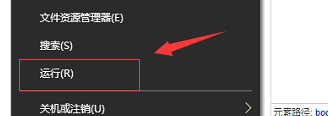
2、在弹出的窗口中输入“regedit”。

3、进入页面后依次点击“HKEY_USERS > .DEFAULT > Control Panel > Keyboard”。
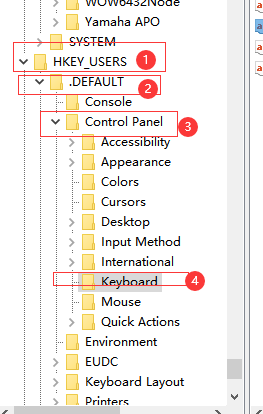
4、点击完“Keyboard”,在右侧页面选择“InitialKeyboardIndicators”。
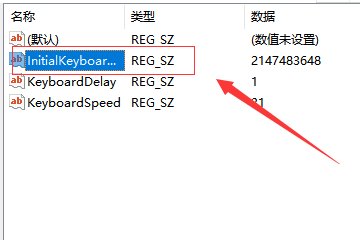
5、进入后,在弹出的列表中将数值从“2147483648”修改成“80000002”,问题就能解决了。

想要解决电脑类似的问题,需要对电脑的“命令运行符”进行操作,这样才能进入电脑内部对相关数值进行修改,希望上述的操作能够帮助到大家。